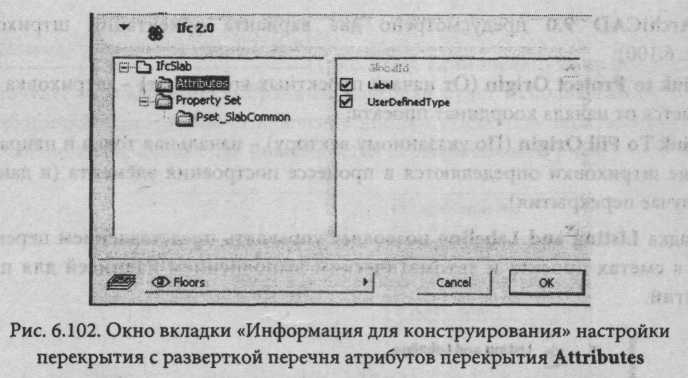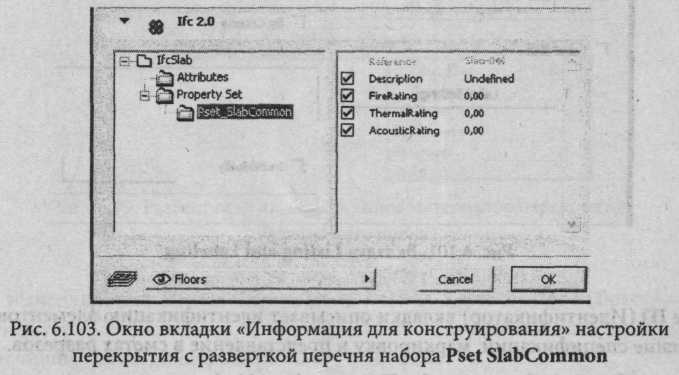- •Инструмент конструирования перекрытия и настройка его параметров
- •Вычерчивание перекрытий
- •Построение отверстий в перекрытиях
- •Перекрытия и другие конструкторские элементы
- •6 .5. Конструктивный элемент Roofs (Крыши)
- •Инструмент конструирования крыши и настройка ее параметров
- •Геометрия крыш
- •Построение простых крыш в плане этажа
- •Крыша-купол (Dome)
- •Сводчатая крыша (Barrel-vaulted)
- •Построение сопряжения крыши
- •6 .6. Конструктивный элемент Meshes (Сетки)
- •Инструмент конструирования сетки и настройка ее параметров
- •Построение сеток на чертеже
- •Построение равномерной наклонной сетки
- •Построение отверстий и новых вершин сетки
- •6 .7. Построение текстов. Простановка размеров
- •Инструмент построения текстовых блоков «Text»
- •Создание цепочек линейных размеров
- •Настройка параметров радиальных размеров
Инструмент конструирования перекрытия и настройка его параметров
Двойным
щелчком мыши на кнопке Slab![]() на
панели инструментов от-
на
панели инструментов от-
крывается диалоговое окно Slab Settings настройки параметров перекрытия. Оно содержит шесть вкладок: Geometry and Positioning (Геометрия и позиционирование. Floor Plan (План этажа), Section (Разрез), Model (Модель), Listing and Labeling (Маркировка и представление в сметах) и Ifc 2.0 «Information for Construction» Информация для конструирования).
(рис. 6.91). Внизу диалогового окна, как для всех инструментов, кнопка
![]() позволяет
при нажатии получить выпадающее
меню выбора активного слоя.
позволяет
при нажатии получить выпадающее
меню выбора активного слоя.
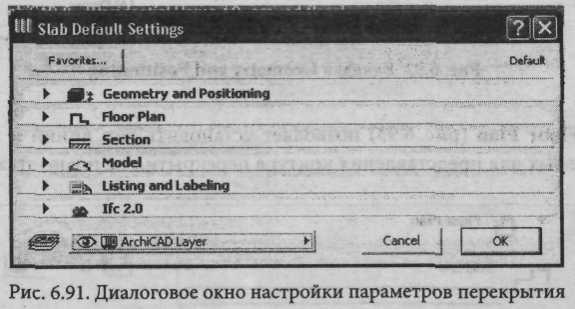
Первая вкладка Geometry and Positioning (рис. 6.92) позволяет задать значения толщины перекрытия, возвышение перекрытия от уровня этажа, возвышение от нулевого уровня проекта и слой, на котором данное перекрытие будет показано. Толщина каждого перекрытия может быть определена независимо. Возвышения относительно нулевого уровня активного этажа или относительно нулевого уровня проекта задаются для верхней поверхности перекрытия.
Различные привязки взаимосвязаны, так что при изменении значения одной из них автоматически изменяется значение другой. Конечно, за основу принимается возвышение относительно нулевого уровня активного этажа. Если с помощью команды Stories (Этажи) из меню Options изменить уровень возвышения активного этажа, то проектируемое перекрытие соответственно сместится по вертикали. При этом величина возвышения относительно нулевого уровня проекта будет пересчитана.

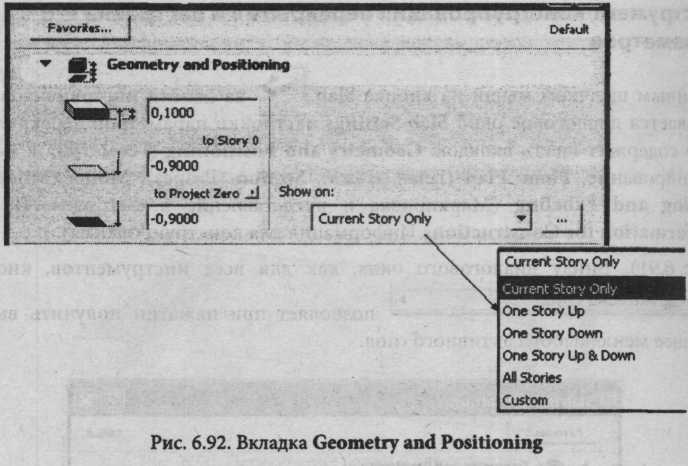
Вкладка Floor Plan (рис. 6.93) позволяет установить тип линий и цвет пера, используемых для представления контура перекрытия на плане этажа.
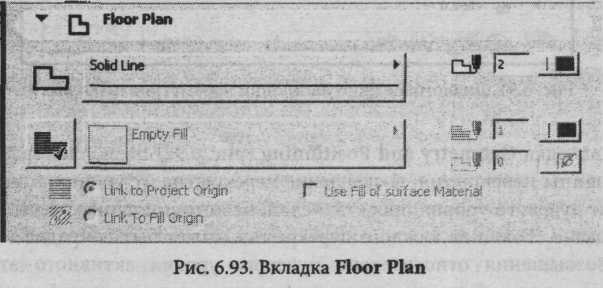
Вкладка Section (рис. 6.94) предоставляет проектировщику возможность задания образца штриховки сечения перекрытия и перья для изображения контура, штриховки и фона штриховки на разрезах. Для визуализации поверхностей разрезов перекрытия в окнах разрезов/фасадов можно задавать многослойные перекрытия.

![]()
Щелчок по кнопке • , во-первых, раскрывает меню типов штриховки, во-вторых, становятся доступными параметры штрихованных поверхностей (образец штриховки, фон штриховки, ее ориентация).
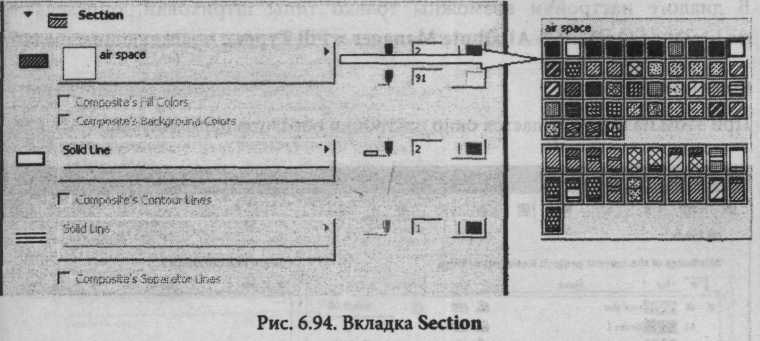
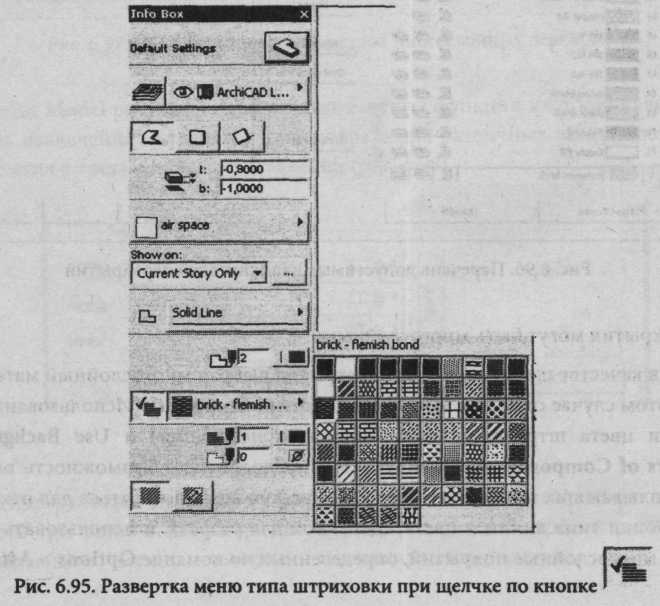
 Вкладка
Section
определяет шаблон штриховки, используемый
для представления поверхностей
перекрытия panel
в окнах «Разрезов и фасадов», позволяет
выбрать цвет линий для представления
контура перекрытия, штриховку наполнения
перекрытия и фон штриховки.
Вкладка
Section
определяет шаблон штриховки, используемый
для представления поверхностей
перекрытия panel
в окнах «Разрезов и фасадов», позволяет
выбрать цвет линий для представления
контура перекрытия, штриховку наполнения
перекрытия и фон штриховки.
В диалоге настройки возможны только типы штриховки, определяемые по команде Options > Attribute Manager > Fill Types с последующим щелчком
по
кнопке![]()
При этом на экран выдается окно настройки образцов наполнителей (рис. 6.96)
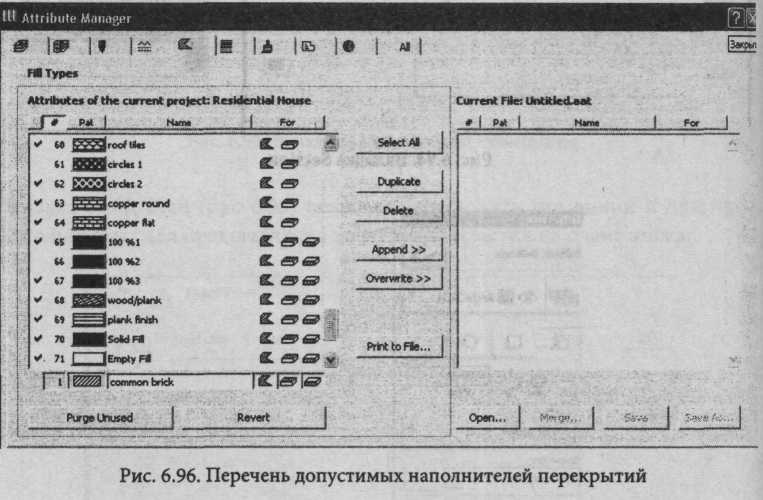
Перекрытия могут быть многослойными.
Если в качестве штриховки тела перекрытия выбран многослойный материал, то в этом случае окна Use Line & Fill Colors of Composite (Использование линий и цвета штриховки многослойных конструкций) и Use Background Colors of Composite активизируются и предоставляют возможность выбора во всплывающих меню. Этими же меню можно воспользоваться для отказа от настройки типа линии и цвета, сделанной для разреза, и использовать атрибуты многослойные покрытий, определенных по команде Options > Attribute
![]()
Manager > Fill Types с последующим щелчком по кнопке \Ш i Composites
(Композиты) (рис. 6.97).
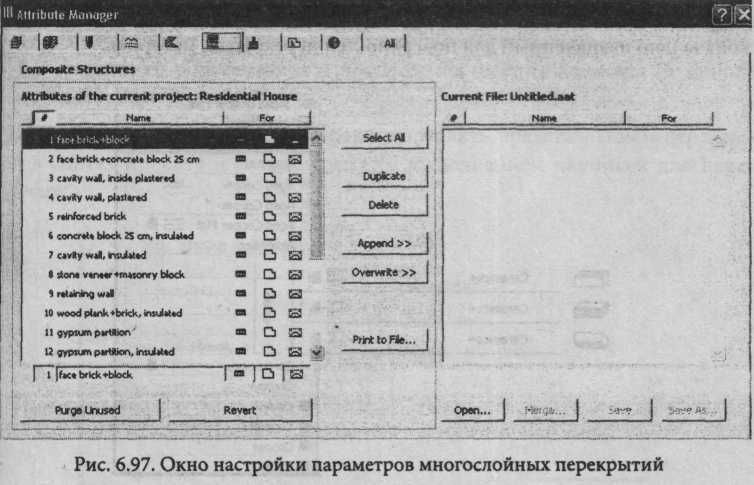
Вкладка Model реализует одну из доминантных функций настройки: возможность назначения материалов для изображения различных поверхностей перекрытия в трехмерном представлении (рис. 6.98).
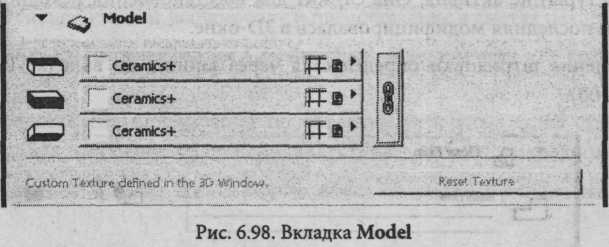
Для поверхностей Перекрытия (верхней, боковой и нижней) можно использовать три различных материала. Образцы штриховки представлены через выпадающие меню, которые активизируются щелком по кнопке

![]()
![]() (рис. 6.99).
Если щелкнуть на кнопке «Цепочка»,
то последний выбранный материал будет
использован для всех поверхностей
перекрытия. Отключение кнопки «Цепочка»
восстановит первоначально
назначенный для поверхностей перекрытия
материал.
(рис. 6.99).
Если щелкнуть на кнопке «Цепочка»,
то последний выбранный материал будет
использован для всех поверхностей
перекрытия. Отключение кнопки «Цепочка»
восстановит первоначально
назначенный для поверхностей перекрытия
материал.
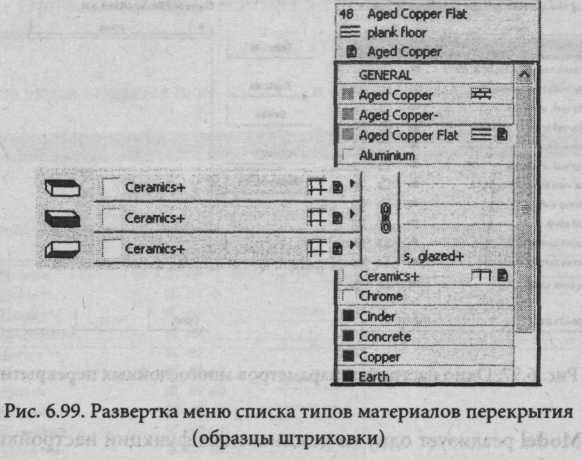
При вычерчивании нового перекрытия кнопка Reset Texture (Восстановление текстуры) не активна. Она служит для восстановления исходной текстуры, если последняя модифицировалась в 3D-okhc
Направление штриховки определяется через кнопки во вкладке Floor plan (рис. 6.100).
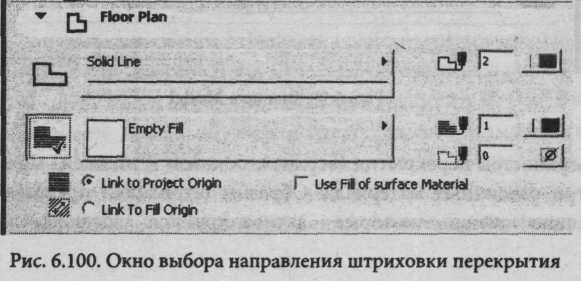
В ArchiCAD 9.0 предусмотрено два варианта ориентации штриховки (рис. 6.100):
Link to Project Origin (От начала проектных координат) - штриховка соз дается от начала координат проекта;
link To Fill Origin (По указанному вектору) - начальная точка и направле ние штриховки определяются в процессе построения элемента (в данном случае перекрытия).
Вкладка Listing and Labeling позволяет управлять представлением перекрытия в сметах проекта и автоматическим выполнением надписей для перекрытий.
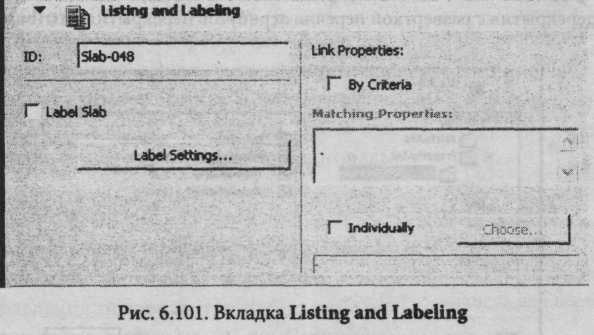
Поле ГО (Идентификатор) вкладки описывает идентификацию элементов, назначение спецификаций, маркировку и представление в сметах разрезов.
Вкладка Ifc 2.0 «Information for Construction» Информация для конструирования.
В ней представлена информация по объектам международных стандартов, используемых в промышленной индустрии в международном союзе (рис. 6.102).